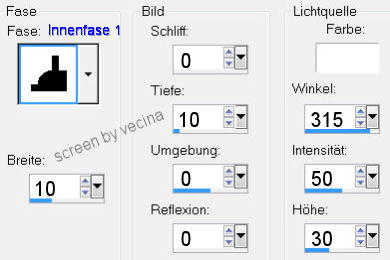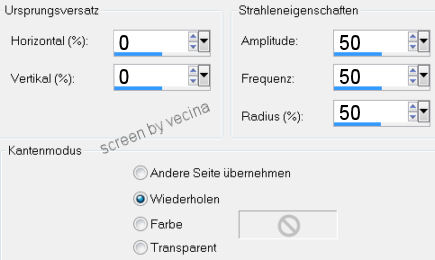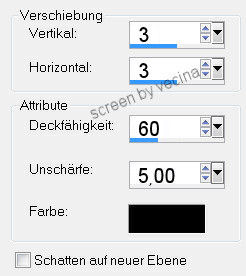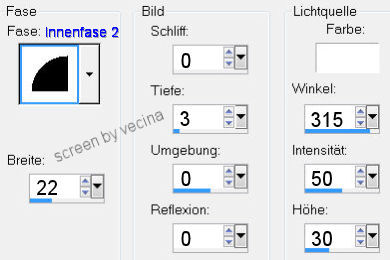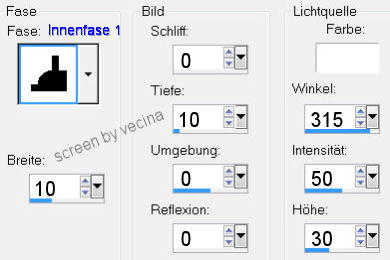Corona
Autor Vecina

Du brauchst nur ein Bild und ein Goldmuster.
Stelle dein Goldmuster bei den Materialien ein,
gehe auf dein Bild und kopiere es über
Bearbeiten - Kopieren.
Lege noch eine Aussparung, dann kann's losgehen.
1.
Bild - Rand hinzufügen immer symmetrisch,
1px schwarz,
3px weiß, mit Zauberstab markieren,

mit dem Goldmuster füllen,
Auswahl aufheben,
1px schwarz.
2.
Rand - 20px weiß, mit Zauberstab markieren,
Bearbeiten - In eine Auswahl einfügen,
Anpassen - Bildschärfe verringern -
Gaußscher Weichzeichner - Radius 20,
Effekte - 3D-Effekte - Innenfase1 lt. Screen,
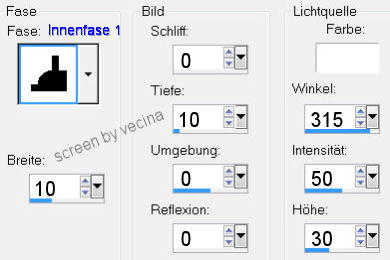
Auswahl aufheben.
3.
Rand - 1px schwarz,
3px weiß, mit Zauberstab markieren,
mit dem Goldmuster füllen,
Auswahl aufheben,
1px schwarz.
4.
Rand - 35px weiß, mit Zauberstab markieren,
Bearbeiten - In eine Auswahl einfügen,
Anpassen - Bildschärfe verringern -
Gaußscher Weichzeichner - Radius 20,
Auswahl - Alles auswählen,
Auswahl - Ändern - Verkleinern um 15px.
Neue Rasterebene,
mit dem Goldmuster füllen,
Auswahl - Ändern - Verkleinern um 5px,
Entferntaste drücken
Auswahl aufheben.
5.
Effekte - Verzerrungseffekte - Korona lt. Screen,
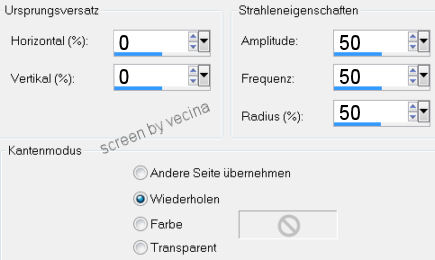
Hintergrundebene unsichtbar schalten,
obere Ebene ist aktiv,
dupliziere die Ebene 2x,
Ebenen - Zusammenfassen - Sichtbare zusammenfassen.
Effekte - 3D-Effekte - Schlagschatten lt. Screen,
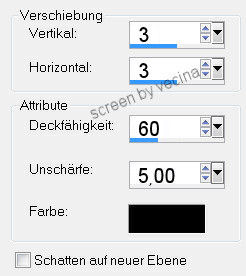
Schatten wiederholen mit Minus bei vertikal & horizontal.
Ebenen - Zusammenfassen - Sichtbare zusammenfassen.
Auswahl - Alles auswählen,
Auswahl - Ändern - Verkleinern um 35px,
Auswahl - Umkehren,
Effekte - 3D-Effekte - Innenfase2 lt. Screen,
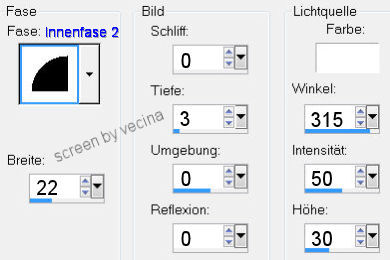
Auswahl aufheben.
6.
Rand - 1px schwarz,
3px weiß, mit Zauberstab markieren,
mit dem Goldmuster füllen,
Auswahl aufheben,
1px schwarz.
7.
Rand - 20px weiß, mit Zauberstab markieren,
Bearbeiten - In eine Auswahl einfügen,
Anpassen - Bildschärfe verringern -
Gaußscher Weichzeichner - Radius 20,
Effekte - 3D-Effekte - Innenfase1 lt. Screen,
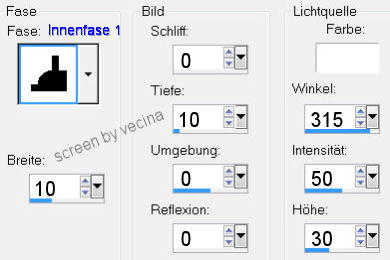
Auswahl aufheben.
8.
Rand - 1px schwarz,
3px weiß, mit Zauberstab markieren,
mit dem Goldmuster füllen,
Auswahl aufheben,
1px schwarz.
Wasserzeichen setzen und speichern.
Ich hoffe, es hat dir Spaß gemacht.
~ Zu Tutorials ohne Fremdfilter ~
------------------------------